Како уклонити програме из менија „Отвори са“ у оперативном систему Виндовс 7
Мицрософт Виндовс виста Виндовс 7 Регистар / / March 17, 2020
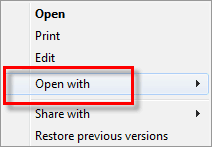 Понекад када радите у Виндовс-у морате отворити датотеку помоћу апликације која није подразумевана. У овом случају Отвори са опције контекстног менија долазе у прилично повољној мери! Али проблем је у томе што често наводи програме које никада не бисте желели да користите, а не успева да наведе програм у којем желите да отворите датотеку. У овом туториалу ћемо погледати уклањање нежељених апликација из овог менија.
Понекад када радите у Виндовс-у морате отворити датотеку помоћу апликације која није подразумевана. У овом случају Отвори са опције контекстног менија долазе у прилично повољној мери! Али проблем је у томе што често наводи програме које никада не бисте желели да користите, а не успева да наведе програм у којем желите да отворите датотеку. У овом туториалу ћемо погледати уклањање нежељених апликација из овог менија.
Мени „отвори са“ у оперативном систему Виндовс 7 приказује аутоматски генерисану листу препоручених апликација за отварање датотека; неки од њих су добри. Проблем је што би неке препоруке донеле апсолутно ужасне одлуке за отварање датотеке!
На пример, узмите пример испод; Сигуран сам да хоћу НИКАДА користите визуелни студио или ВАИО контролни центар да бисте отворили једноставно ткт датотека, али то предлаже Виндовс.
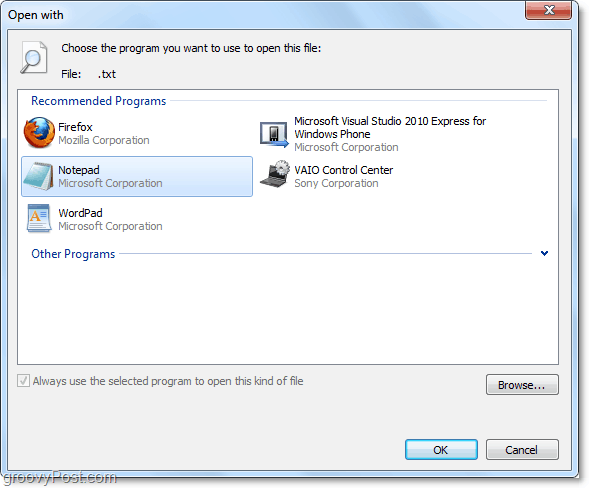
Уђите и видимо да ли можемо да уклонимо неке од ових мрвих апликација са листе опција.
Имајте на уму да ће овај Хов-То укључивати обимне промене у Виндовс регистру. Предлажем ти
Како уклонити могућности контекста „Отвори са“ из оперативног система Виндовс 7
1. Кликните на тхе тхе Виндовс Старт Мену Орб и онда Тип ин регедит.
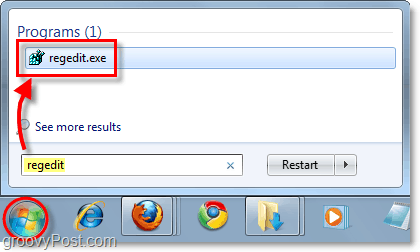
2. Претражите преко уређивача регистра до следећег кључа:
ХКЕИ_ЦУРРЕНТ_УСЕРСофтвареМицрософтВиндовсЦуррентВерсион ЕкплорерФилеЕктс
Овај приказ приказује путању на којој су наведене све врсте ваших датотека. Овај процес ће вам требати мало ручног рада, јер ћете морати да урадите сваку врсту датотеке коју желите да измените појединачно.
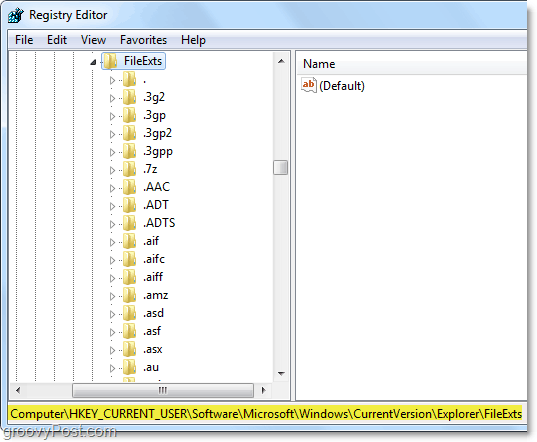
3. Подаци које тражимо налазе се у ОпенВитхЛист кључ врсте датотеке. На пример .ткт локација би била ФилеЕктс.тктОпенВитхЛист .
У типки ОпенВитхЛист погледајте уносе у десном прозору. Сваки унос садржи генеричко слово за његово име. Али оно што желимо да погледамо је линија података. Приметићете на снимку екрана испод да су подаци за унос б у мом регистру пише "фирефок.еке."
Након што лоцирате програм за који више не желите да будете на листи „Отвори са“, Десни клик тхе тхе улаз и ИзаберитеИзбриши.
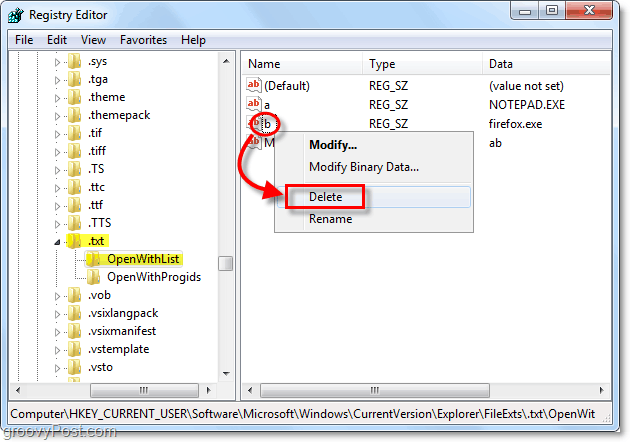
Како променити редослед листе контекстних менија „Отвори са“
Можда већ имате праве апликације у свом менију Отвори са, али желите да промените начин на који су наведене. Имаш среће; то је на истом месту у регистру.
- Да бисте променили редослед, једноставно преименујте уносе. Свака опција ће се појавити на листи Отвори са абецедним редом према називу уноса којем је апликација приложена у регистру.
На пример, ако желим да Фирефок буде на врху листе, преименовао бих га у А и именовао све остале уносе након што су б, ц, д, итд. Уносе можете именовати све до слова з; али након тога, нисам сигуран. Нисмо се трудили тестирања прошлих З-ова, јер стварно не бисте требали имати 26 апликација у менију Опен Витх, осим ако се не догађа озбиљан случај геекери-ја.
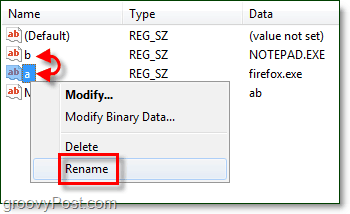
То обухвата промену менија Отвори са у Виндовс 7! Ако имате било каквих питања, слободно их објавите у одељку са коментарима и потражите надолазећи чланак о томе како да додате апликације на листу „Отвори са“.

